Comment Contourner un Mot de Passe de Connexion sur un Ordinateur Portable HP
De nos jours, nous utilisons fréquemment des ordinateurs de bureau et des ordinateurs portables à la maison et au travail. Tout le monde a accès aux ordinateurs : étudiants, employés, demandeurs d’emploi ou personnes au foyer. Les utilisateurs ne sont pas forcément des experts en informatique cependant ils parviennent à comprendre et à utiliser efficacement cette technologie. Cependant, il est parfois difficile de trouver une solution adaptée pour résoudre des problèmes qui nécessitent une assistance technique.
Les utilisateurs souhaitent notamment savoir comment contourner un mot de passe sur un ordinateur portable HP. Dans certains cas, vous cherchez une solution qui permet d’éviter de saisir un mot de passe lorsque le système doit redémarrer plusieurs fois. Vous pouvez également d’oublier ou de perdre le mot de passe qui est associé à votre compte utilisateur et il peut aussi être modifié involontairement par un de vos amis lorsque vous lui prêtez votre ordinateur portable HP.
Dans cette situation, vous ne parviendrez pas à accéder au système si vous ne connaissez pas une méthode efficace qui permet de contourner le mot de passe d’un ordinateur portable hp. Plusieurs solutions peuvent vous aider à résoudre ce problème, cependant dans cet article, je vais vous indiquer plusieurs méthodes simples qui permettent de contourner le mot de passe utilisateur sur un ordinateur portable HP.
Avant de décrire ces méthodes, nous allons nous intéresser aux différentes situations qui sont associées à ce problème. L’oubli du mot de passe du compte utilisateur peut poser problème dans deux cas différents. Premièrement lorsque vous souhaitez contourner le mot de passe d’un ordinateur portable HP pour une raison quelconque lors de l’utilisation du système. Vous pouvez désactiver la saisie du mot de passe de connexion lors des redémarrages en suivant les étapes et les instructions simples qui sont indiquées ci-dessous. Lors du second cas, vous ne pouvez pas accéder à votre ordinateur à cause d’un problème de mot de passe de connexion sur un ordinateur portable HP. Pour résoudre ces deux problèmes, la meilleure solution consiste à utiliser le logiciel Windows Password Reset. Ce logiciel est capable de contourner le mot de passe de connexion d’un Ordinateur Portable HP, de réinitialiser le mot de passe du Compte Administrateur sur un Ordinateur Portable HP ou de réinitialiser le mot de passe d’un Compte Microsoft.
Pour résoudre les problèmes qui sont associés au contournement du mot de passe de connexion sur un Ordinateur Portable HP, suivez les instructions indiquées ci-dessous afin d’accéder à nouveau au Compte Utilisateur concerné.
- Option 1. Contourner le Mot de Passe sur un Ordinateur Portable HP lorsque l’Appareil est Accessible
- 1.1. Contourner le Mot de Passe d’un Ordinateur Portable HP avec Netplwiz
- 1.2. Contourner le Mot de Passe sur un Ordinateur Portable HP avec la Ligne de Commande
- Option 2. Contourner le Mot de Passe sur un Ordinateur Portable HP lorsque l’Appareil est Verrouillé
Option 1. Contourner le Mot de Passe sur un Ordinateur Portable HP lorsque l’Appareil est Accessible
Dans certains cas, lors de l’installation de logiciels ou de mises à jour système, votre ordinateur portable HP redémarre à de nombreuses reprises. Au cours de ce processus, si le Compte Utilisateur dispose d’un mot de passe de Connexion, il est assez agaçant de devoir le saisir à maintes reprises. Dans cette situation, il s’avère utile de contourner le mot de passe d’un ordinateur portable HP ou d’un autre appareil. La situation peut se compliquer lorsque vous ne parvenez pas à connecter l’un des Comptes Utilisateurs sur votre Ordinateur Portable HP mais que vous avez la possibilité d’accéder au système en utilisant le Compte Administrateur. Si vous vous trouvez dans l’une des situations indiquées ci-dessus, il vous suffit de suivre les étapes qui sont décrites dans les deux méthodes suivantes.
1.1. Contourner le Mot de Passe d’un Ordinateur Portable HP avec Netplwiz
Si vous pouvez accéder librement à votre ordinateur et que vous souhaitez éviter de saisir votre mot de passe à chaque fois que votre Ordinateur Portable HP redémarre, nous vous conseillons de suivre cette méthode. La solution la plus efficace pour vous connecter directement sur votre ordinateur portable après le redémarrage du système consiste à utiliser la commande Netplwiz. Cette méthode désactive temporairement le mot de passe de connexion, elle vous permet donc de gagner du temps en évitant de saisir un mot de passe de connexion sans le supprimer définitivement. Le mot de passe du Compte Utilisateur sera réactivé lorsque votre Ordinateur Portable HP sera Eteint puis rallumé. La procédure est identique pour tous les systèmes d’exploitation Windows, aussi bien sous Windows 10, 8, 7 ou toute autre version, vous pouvez l’appliquer sans problème.
Pour savoir comment contourner le mot de passe de connexion sur un ordinateur portable HP avec Netplwiz, suivez ces étapes simples.
Etape 1. Connectez-vous à votre Ordinateur Portable HP et cliquez sur l’option Démarrer qui se situe dans le coin inférieur gauche de la barre des tâches (avec quatre carrés) et saisissez « run ».
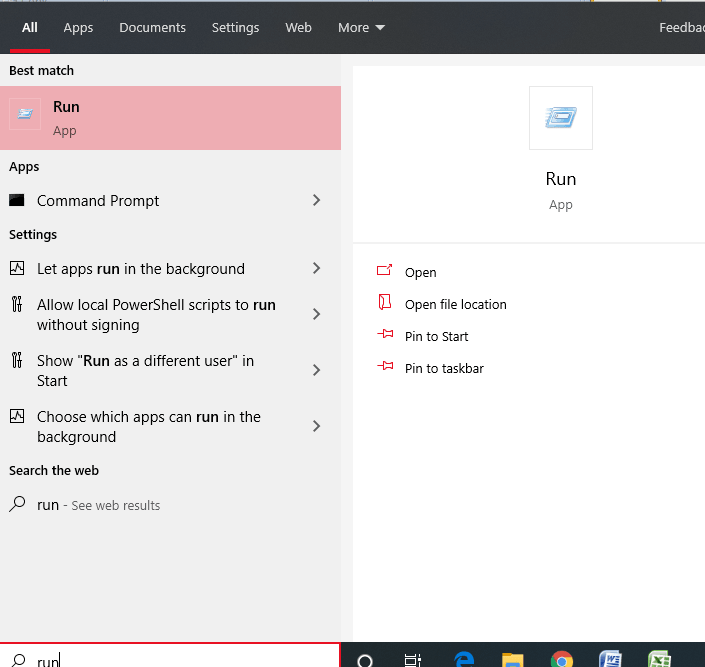
Etape 2. Cliquez sur l’option « Run app » affichée en haut pour l’ouvrir dans une nouvelle fenêtre. Un raccourci clavier permet également d’ouvrir l’application « Run » sans accéder au bouton « Start », pour l’utiliser il suffit d’appuyer simultanément sur les touches « Windows + R ».
Etape 3. Dans la fenêtre de dialogue qui est affichée dans l’application « Run » saisissez « netplwiz » et cliquez sur le bouton « ok » ou appuyez sur la touche Entrer. Un nouvel assistant s’ouvre sous la section « User Accounts » en quelques secondes.
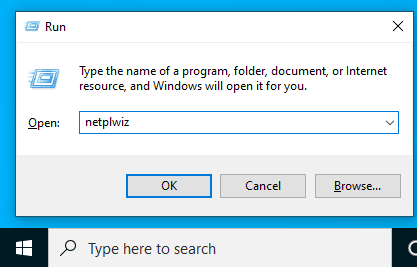
Etape 4. Dans la nouvelle fenêtre qui s’est affichée, vous pouvez consulter une liste des comptes utilisateurs qui ont été créés sur votre Ordinateur Portable HP dans une fenêtre rectangulaire. Vous devez sélectionner le nom du Compte Utilisateur pour lequel vous souhaitez contourner le mot de passe de connexion en le plaçant dans une barre bleue. Si la liste ne contient qu’un seul Compte Utilisateur, il est automatiquement sélectionné.
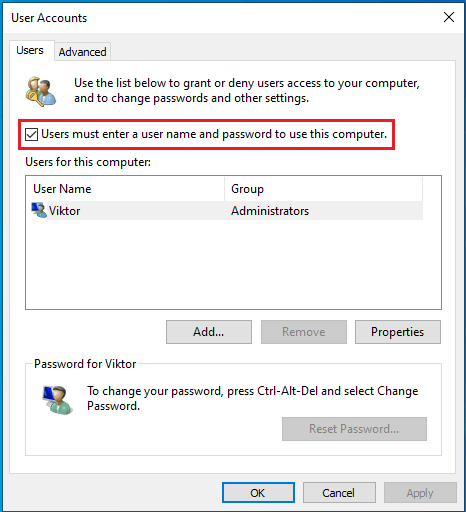
Etape 5. A présent, désélectionnez l’option qui indique « Users must enter a username and password to use this computer ». Cette option est située au-dessus de la fenêtre rectangulaire. Maintenant, cliquez sur le bouton « Apply ».
En suivant les instructions indiquées ci-dessus, vous pouvez facilement contourner le mot de passe du compte utilisateur avec netplwiz lors des redémarrages successifs jusqu’à ce que l’appareil soit éteint.
1.2. Contourner le Mot de Passe sur un Ordinateur Portable HP avec la Ligne de Commande
Si votre problème ne correspond pas aux situations décrites ci-dessus qui permettent de se connecter à l’ordinateur grâce au Compte Administrateur sans avoir la possibilité d’accéder à d’autres comptes utilisateurs, la méthode indiquée ci-dessus ne peut pas être utilisée. Dans ce cas, vous pouvez utiliser efficacement votre Ordinateur Portable HP mais vous n’avez pas la possibilité de vérifier les installations et les téléchargements enregistrés sur un compte utilisateur verrouillé. Consultez les techniques décrites ci-dessous pour comprendre comment contourner le mot de passe de connexion sur un ordinateur portable HP avec la ligne de commande.
Etape 1. Allumez votre Ordinateur Portable HP ou tout autre ordinateur que vous utilisez et connectez-vous en utilisant le Compte Administrateur.
Etape 2. Cliquez sur le bouton « Start » ou la barre de recherche et saisissez « cmd. » Dans la fenêtre de recherche, l’application « Command Prompt » apparaît en premier dans la liste des résultats.
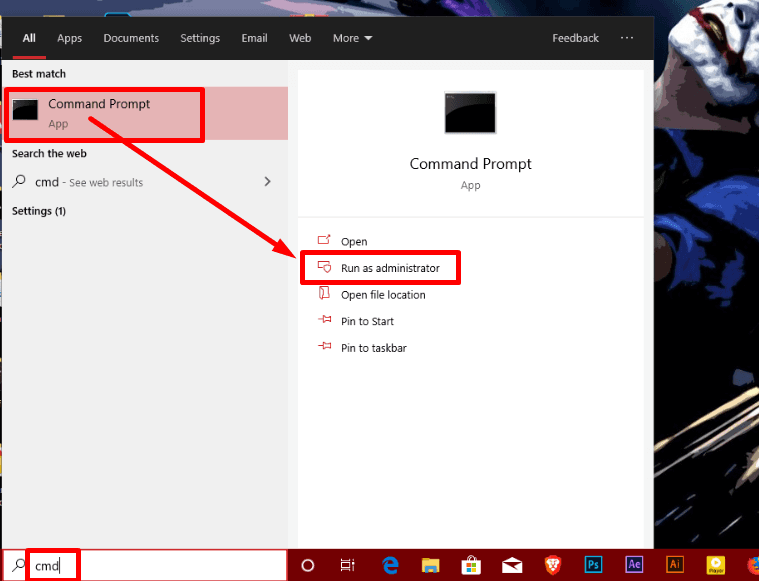
Etape 3. Effectuez un clic droit sur « Command Prompt » et parmi les options, sélectionnez « Run as Administrator ». Les utilisateurs du système d’exploitation Windows 10 peuvent accéder à l’option « Run as Administrator » dans la section située à droite dans la fenêtre.
Etape 4. Le processeur de commandes de Windows effectue d’abord une vérification en vous demandant de cliquer sur le bouton « yes », qui vous permet d’accéder à la section « Administrator Command Prompt » sous la forme d’une fenêtre noire rectangulaire.
Etape 5. Le curseur clignote à côté de« C: \Windows\System32> » dans la fenêtre. A cet emplacement, vous devez saisir la commande net user username « »et appuyer sur la touché Entrée. Remplacez le mot « username » par le nom du Compte Utilisateur sur votre Ordinateur Portable HP.
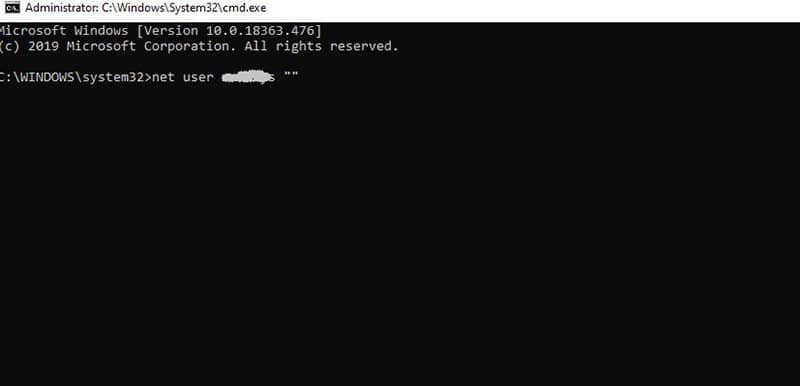
Les étapes décrites ci-dessus permettent de supprimer ou de contourner instantanément le mot de passe du Compte Utilisateur sur un Ordinateur Portable HP en utilisant l’option de la Ligne de Commande.
Option 2. Contourner le Mot de Passe sur un Ordinateur Portable HP lorsque l’Appareil est Verrouillé
Volontairement ou involontairement, de nombreuses personnes utilisent uniquement le compte Administrateur principal pour se connecter au système de leur ordinateur portable. Ces personnes optent sans doute pour cette solution car leur appareil est réservé à un usage personnel et parce qu’il est plus pratique d’utiliser un seul compte administrateur. Cela ne pose aucun problème jusqu’à ce que votre Ordinateur Portable HP rejette le mot de passe que vous saisissez et qu’il vous demande d’utiliser le bon mot de passe. Ce problème peut être du à un oubli de mot de passe ou il peut également avoir été modifié par une personne mal intentionnée qui a réussi à accéder à votre système.
Si votre ordinateur est verrouillé, vous ne pouvez pas appliquer les méthodes qui sont conçues pour être utilisées sur un système accessible afin de contourner le mot de passe d’un Ordinateur Portable HP. Les méthodes qui sont décrites dans l’option 1 ne fonctionneront pas même si vous pouvez vous connecter sur l’ordinateur portable en utilisant un compte Utilisateur différent du compte Administrateur.
Ci-dessous, vous pouvez consulter les étapes détaillées des deux méthodes qui peuvent être utilisées pour contourner facilement le mot de passe de connexion sur un Ordinateur Portable HP. L’une d’entre elle consiste à utiliser un Outil de Récupération de Mot de Passe Windows, et l’autre méthode consiste à réinstaller Windows sur un Ordinateur Portable HP.
2.1. Contourner le Mot de Passe sur un Ordinateur Portable HP avec Windows Password Reset
Si le Compte Administrateur principal de l’Ordinateur Portable HP est verrouillé, vous n’avez pas à vous inquiéter car le logiciel Windows Password Reset vous permet de déverrouiller le compte en préservant efficacement tous les fichiers qui se situent sur l’écran du bureau ou dans le disque dur. Vous pouvez également effectuer les actions indiquées ci-dessous si vous n’avez pas encore créé une clé USB ou un CD/DVD qui contient l’outil Windows Password Reset. Consultez les étapes simples décrites ci-dessous pour résoudre le problème.
Télécharger AcheterEtape 1. Si vous ne disposez pas d’une clé USB ou d’un CD/DVD qui contient l’outil, pour commencer, vous devez télécharger et installer le logiciel Windows Password Reset sur l’Ordinateur Portable HP ou sur tout autre système d’ordinateur.

Etape 2. Parmi les deux options indiquées sur la nouvelle fenêtre, choisissez une option pour créer un disque de réinitialisation de mot de passe en utilisant un CD/DVD ou une clé USB.

Etape 3. Insérez une Clé USB ou un CD/DVD dans l’ordinateur en fonction de votre choix, sélectionnez la ligne appropriée dans la fenêtre de dialogue et le bouton « Burn to CD/DVD » ou le bouton « Burn to USB ».
Etape 4. Une fois le processus terminé, retirez la clé USB ou le CD/DVD et insérez ce support dans l’Ordinateur Portable HP défaillant. Si vous utilisez le même ordinateur portable, laissez-le support inséré et redémarrez le système.
Etape 5. Allumez ou redémarrez l’Ordinateur Portable HP et démarrez-le à partir de la clé USB ou du CD/DVD. Pour effectuer cette opération, vous devez appuyer immédiatement sur la touche F9 ou ESC après le redémarrage du système et avant que le logo HP apparaisse. Cette méthode vous permet d’accéder au menu de démarrage ou vous pouvez sélectionner l’option de démarrage à partir d’une Clé USB ou d’un CD/DVD.
Etape 6. Une nouvelle fenêtre du logiciel Windows Password Reset apparaît sur l’écran. Cette fenêtre contient la liste des Comptes Utilisateurs disponibles sur votre Ordinateur Portable HP. Sélectionnez le Compte Utilisateur qui nécessite une réinitialisation de mot de passe et cliquez sur le bouton « Reset ».

Etape 7. A présent, cliquez sur le bouton « Reboot » et cliquez sur « yes » sur la fenêtre qui apparaît. Le système commencera à redémarrer. Vous pouvez retirer la Clé USB ou le CD/DVD. Après le redémarrage du système, vous pouvez vous connecter au compte concerné sans mot de passe.

2.2. Réinstallez Windows sur votre Ordinateur Portable HP
Si la méthode indiquée ci-dessus ne vous convient pas pour l’instant pour une raison quelconque, vous pouvez résoudre le problème en réinstallant le système. Cette méthode est déconseillée car elle risque de supprimer plusieurs fichiers importants dans votre système. Cependant, si vous n’avez pas d’autres solutions et que vous souhaitez connaître les étapes à suivre pour réinstaller Windows sur un Ordinateur Portable HP, il vous suffit de suivre les instructions indiquées ci-dessous pour contourner un mot de passe sur un Ordinateur Portable HP et sur d’autres ordinateurs.
Pour réinstaller Windows 10/ 8 ou tout autre système d’exploitation Windows, vous aurez besoin d’un DVD ou d’une Clé USB amorçable, que vous pouvez créer à partir d’un autre Ordinateur Portable HP ou d’un autre ordinateur qui fonctionne sous le Système d’Exploitation Windows.
Etape 1. Après avoir créé une clé usb amorçable qui contient le Système d’Exploitation Windows, insérez ce disque ou ce support USB dans l’Ordinateur Portable HP verrouillé et Allumez-le ou redémarrez le système.
Etape 2. Vous devez accéder au mode BIOS, et si vous ne savez pas comment procéder pour y parvenir, appuyez sur la touche « F10 » immédiatement après avoir allumé votre ordinateur et avant que le système d’exploitation charge en affichant le logo HP.
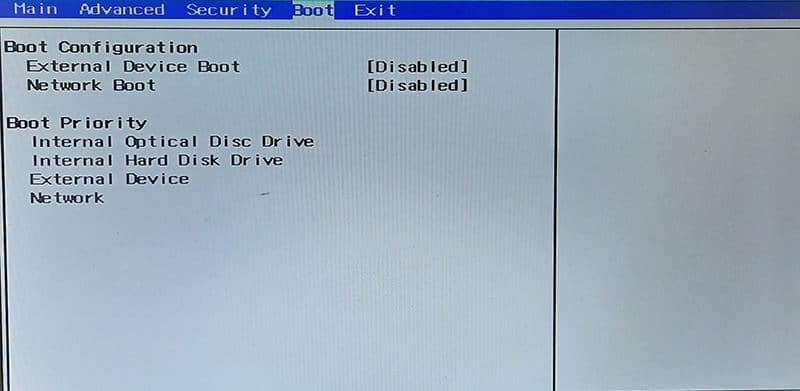
Etape 3. Dans le mode Bios, localisez la section « Boot » et accédez-y en utilisant les touches directionnelles. Sous la section « Priorités de Démarrage », sélectionnez Clé USB ou support DVD en utilisant la touche directionnelle « down » et appuyez sur Entrée.
Etape 4. Le redémarrage du système débutera après quelques instants car le chargement des fichiers peut durer un certain temps.
Etape 5. Pendant le processus d’installation, le système Windows vous demandera de choisir entre une Mise à Jour Système et une Installation Personnalisée. La Mise à Jour restaurera les paramètres et les mots de passe sans les modifier. Par conséquent, afin de contourner le mot de passe de connexion sur un Ordinateur Portable HP, vous devez sélectionner l’installation « Custom » et cliquez sur le bouton « Next ».
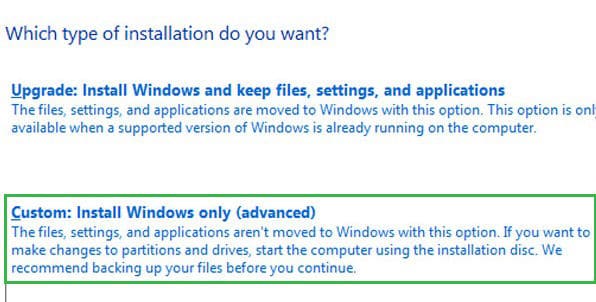
Etape 6. Une nouvelle fenêtre Windows apparait afin de finaliser la réinstallation de Windows. Après avoir sélectionné les informations à partir de la liste déroulante, cliquez sur le bouton « Next ».

Etape 7. Le système Windows peut vous demander de cliquer sur le bouton « Next » plusieurs fois sur différentes fenêtres d’installation, ce qui s’avère parfaitement normal. Une fois l’installation terminée, le système se connectera automatiquement.
Grâce à la nouvelle installation effectuée sur le disque, le système pourra contourner le mot de passe de connexion sur un Ordinateur Portable HP et vous pourrez accéder à l’ordinateur verrouillé ou déverrouiller le Compte Administrateur.
Conclusion
Différentes circonstances peuvent inciter les utilisateurs à chercher une solution qui indique comment contourner un mot de passe sur un ordinateur portable hp.
Vous pouvez utiliser plusieurs méthodes pour résoudre certains problèmes en contournant un mot de passe sur un Ordinateur Portable HP. Si vous souhaitez contourner un mot de passe sur un ordinateur portable HP pour effectuer plusieurs redémarrages système, vous pouvez modifier certains paramètres sur votre ordinateur en suivant attentivement les méthodes indiquées. Ces méthodes peuvent s’avérer compliquées pour certains utilisateurs car il est indispensable de mémoriser les commandes requises et de les saisir correctement pour les utiliser. Mais si le système ou le Compte Administrateur se verrouille, la situation devient beaucoup plus complexe que prévu.
Vous pouvez appliquer les paramètres de commande Windows indiqués ci-dessus ou effectuer une réinstallation complète de Windows sur l’Ordinateur Portable HP selon les cas. Cependant, la meilleure solution pour résoudre tous les problèmes ou bénéficier uniquement d’une assistance technique consiste à utiliser le logiciel Windows Password Reset. Ce logiciel résout rapidement tous les problèmes liés aux mots de passe qui affectent votre système informatique. Il est conçu pour résoudre les problèmes de mot de passe qui affectent les comptes utilisateurs locaux sur votre Ordinateur Portable HP et il permet également d’accéder à un Compte Microsoft verrouillé ou de créer un nouveau Compte Administrateur sans se Connecter au système.
Télécharger AcheterRelated posts
Windows 10
- Top 6 des logiciels de réinitialisation de mot de passe Windows 10
- Comment débloquer un ordinateur Windows 10 sans mot de passe
- Comment hacker un mot de passe Windows 10 avec/sans logiciel
- Comment réinitialiser un mot de passe Windows 10 sans disque de réinitialisation si vous l’avez oublié
- Comment bypasser un mot de passe Windows 10 s’il est bloqué